Recenzja Microsoft Outlook Social Connector: Dodano Facebook i Windows Live
Biuro Microsoft Outlook 2007 Outlook 2010 Outlook 2003 Facebook Darmowe Opinie / / March 17, 2020
 Większość użytkowników dzisiaj korzysta z Internetu głównie po to, aby odwiedzać sieci społecznościowe i pozostać w kontakcie z przyjaciółmi i rodziną. W związku z tym programiści coraz częściej przygotowują się do połączenia wszystkich doświadczeń społecznościowych z klientami i aplikacjami, których najczęściej używamy. Microsoft nie jest inny. W programie Microsoft Outlook 2010 Beta wprowadzono program Outlook Social Connector, który włącza okienko osób do twoich wiadomości. Panel Ludzie sprawia, że e-mail jest bardziej społeczny i bardziej osobisty, włączając zdjęcia profilowe kontaktów, a także aktualizacje statusu i inne działania w mediach społecznościowych. Na początku nie było żadnych przekonujących dostawców sieci społecznościowych dla programu Outlook Social Connector, co sprawiło, że okienko osób było obiecujące, ale na razie obce. Jako taki, grooveDexter pokazał wam wszystko Jak wyłączyć okienko osób w programie Outlook 2010.
Większość użytkowników dzisiaj korzysta z Internetu głównie po to, aby odwiedzać sieci społecznościowe i pozostać w kontakcie z przyjaciółmi i rodziną. W związku z tym programiści coraz częściej przygotowują się do połączenia wszystkich doświadczeń społecznościowych z klientami i aplikacjami, których najczęściej używamy. Microsoft nie jest inny. W programie Microsoft Outlook 2010 Beta wprowadzono program Outlook Social Connector, który włącza okienko osób do twoich wiadomości. Panel Ludzie sprawia, że e-mail jest bardziej społeczny i bardziej osobisty, włączając zdjęcia profilowe kontaktów, a także aktualizacje statusu i inne działania w mediach społecznościowych. Na początku nie było żadnych przekonujących dostawców sieci społecznościowych dla programu Outlook Social Connector, co sprawiło, że okienko osób było obiecujące, ale na razie obce. Jako taki, grooveDexter pokazał wam wszystko Jak wyłączyć okienko osób w programie Outlook 2010.
Ale teraz Microsoft wydał Microsoft Outlook Social Connector Provider dla Facebooka
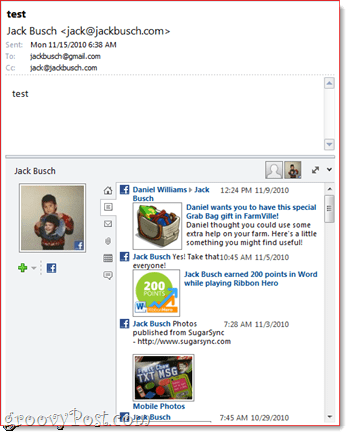
1. Zainstaluj program Outlook Social Connector. Jeśli korzystasz z programu Outlook 2010, Outlook Social Connector zostanie pobrany za pośrednictwem Microsoft Update. Jeśli korzystasz z programu Microsoft Outlook 2003 lub Microsoft Outlook 2007, możesz pobrać Outlook Social Connector w Centrum pobierania Microsoft.
2. Pobierz i zainstaluj Microsoft Outlook Social Connector Provider dla Facebooka. Upewnij się, że masz odpowiednią wersję - jest wersja x86 i wersja 64-bitowa. Podczas gdy możesz to zrobić, możesz złapać Microsoft Outlook Social Connector Provider dla Windows Live Messenger.
3. Uruchom program Outlook i Kliknij Widok patka. Kliknij na Panel Ludzie i upewnij się, że Normalna sprawdzone. Kolejny, Kliknij Ustawienia konta.
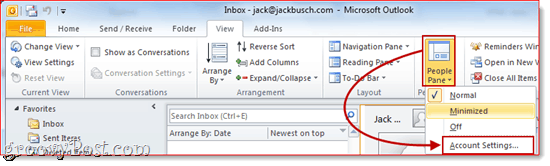
4. Czek pola obok kont sieci społecznościowej, które chcesz dodać. Zostaniesz poproszony o podanie nazwy użytkownika i hasła. To ta sama nazwa użytkownika i hasło, których używałeś do bezpośredniego logowania do sieci społecznościowej. naciśnijwchodzić połączyć swoje konta i Kliknij koniec kiedy skończysz.
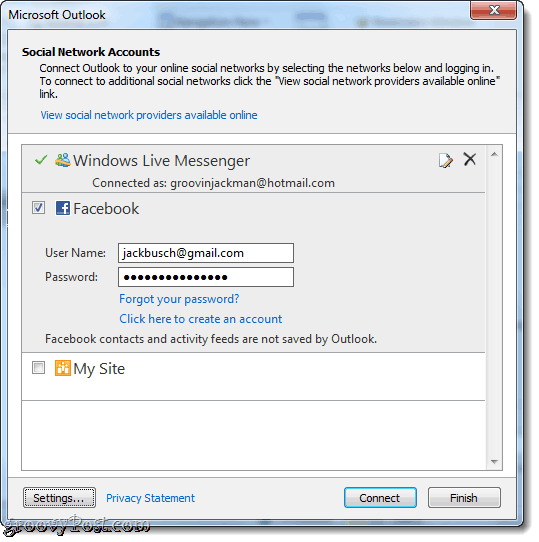
5. Teraz, gdy przeglądasz lub piszesz wiadomość do kogoś, kto jest w jednej z twoich połączonych sieci społecznościowych, możesz zobaczyć jego aktywność, zdjęcie profilowe i aktualizacje statusu.
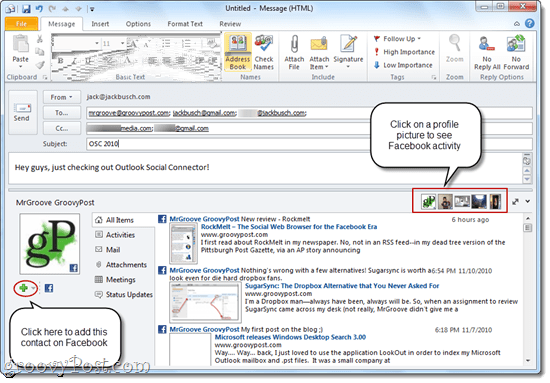
Jeśli wysyłasz wiadomość do wielu odbiorców, możesz przełączać się między przeglądanym profilem na Facebooku, klikając ich zdjęcie w prawym górnym rogu okienka osób. Jeśli nie dodałeś jeszcze konkretnego kontaktu na Facebooku, Windows Live Messenger lub jakimkolwiek innym w połączonych sieciach społecznościowych możesz to zrobić bezpośrednio w okienku osób, klikając przycisk Plus Znak.
Ilość wyświetlanych informacji zależy od ustawień udostępniania i prywatności skonfigurowanych przez użytkownika w samej sieci społecznościowej. Na przykład, jeśli wysyłasz wiadomość e-mail do kogoś, kto nie jest Twoim znajomym z Facebooka, jedyne informacje, które zobaczysz, są już udostępnione publicznie. Z drugiej strony, jeśli jesteś znajomym na Facebooku, tak jak ja i MrGroove, możesz zobaczyć wszystko, co udostępnili znajomym, w tym posty na ścianie, zdjęcia profilowe i aktualizacje statusu.
Oddzielnie okienko Osoby udostępnia również historię konwersacji dla każdego kontaktu. Tutaj możesz zobaczyć swoje wcześniejsze wiadomości e-mail, spotkania i załączniki. Może się to przydać, jeśli masz zamiar wysłać e-maila do klienta i nie pamiętasz, czy wysłałeś mu już fakturę lub dowód.
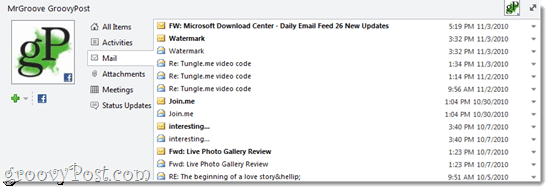
Tak więc, masz - Outlook jest teraz czymś więcej niż klientem poczty e-mail, kalendarza i zadań; to także łącznik mediów społecznościowych. Po uruchomieniu dostawcy Facebooka na Outlook Social Connector powinieneś sprawdzić inne Partnerzy Outlook Social Connector jak również LinkedIn i MySpace.
